Nhắn tin trên Messenger đã trở thành một phần không thể thiếu trong cuộc sống hiện đại. Tuy nhiên, việc xóa nhầm các tin nhắn quan trọng trên Messenger là điều khá thường xuyên xảy ra. Nhưng đừng lo lắng, nếu bạn đã xóa nhầm một tin nhắn quan trọng, vẫn còn cách để giải quyết vấn đề. Trong bài viết này, chúng ta sẽ tìm hiểu cách khôi phục tin nhắn đã xóa trên Messenger để lấy lại thông tin quan trọng của mình.
Nội dung
1. Điều kiện để khôi phục tin nhắn đã xóa trên Messenger
Để tránh lãng phí thời gian, trước khi bắt đầu tìm hiểu các cách khôi phục tin nhắn đã xóa trên Messenger, bạn cần nắm rõ một số điều kiện:
1.1. Không xóa tin nhắn từ cửa sổ chat trên trình duyệt web
Để khôi phục tin nhắn đã xóa trên Messenger, bạn cần lưu ý rằng không nên xóa tin nhắn trực tiếp từ cửa sổ tin nhắn trên trình duyệt web của Facebook. Nếu làm như vậy, toàn bộ bản sao tin nhắn sẽ bị xóa và không thể khôi phục được nữa.
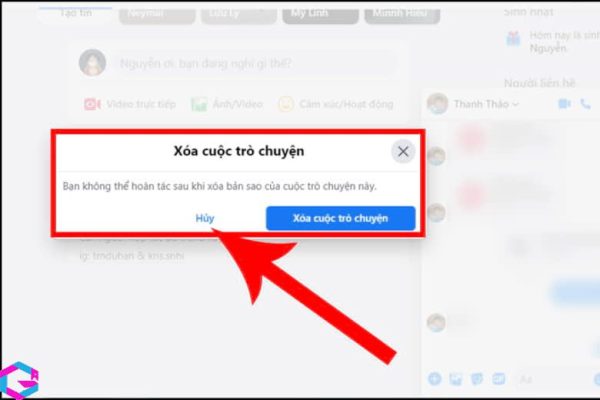
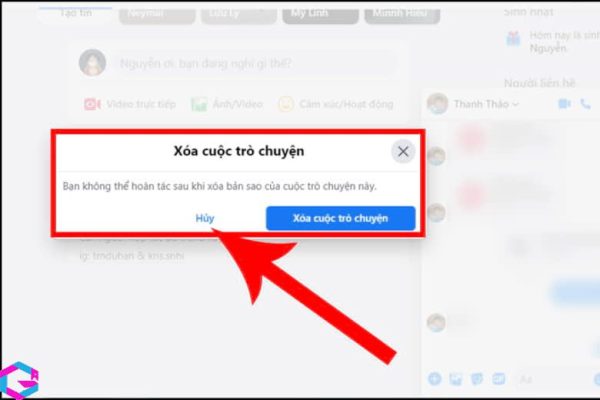
1.2. Không xóa tất cả cuộc trò chuyện trên ứng dụng Messenger
Việc xóa toàn bộ cuộc trò chuyện trên ứng dụng Messenger là điều không nên làm vì nếu làm như vậy, toàn bộ tin nhắn trong cuộc trò chuyện đó sẽ bị xóa hoàn toàn và không thể khôi phục được nữa. Do đó, nếu bạn cần xóa một tin nhắn cụ thể, hãy chỉ xóa tin nhắn đó mà không xóa toàn bộ cuộc trò chuyện.


1.3. Sử dụng lưu trữ tin nhắn thay cho xóa vĩnh viễn
Để tránh mất mát tin nhắn quan trọng trên Messenger, người dùng nên xem xét chuyển các cuộc trò chuyện cần thiết vào mục lưu trữ để dễ dàng tìm kiếm và khôi phục lại khi cần thiết. Việc sử dụng tính năng lưu trữ sẽ giúp bạn tránh được việc xóa nhầm tin nhắn quan trọng.
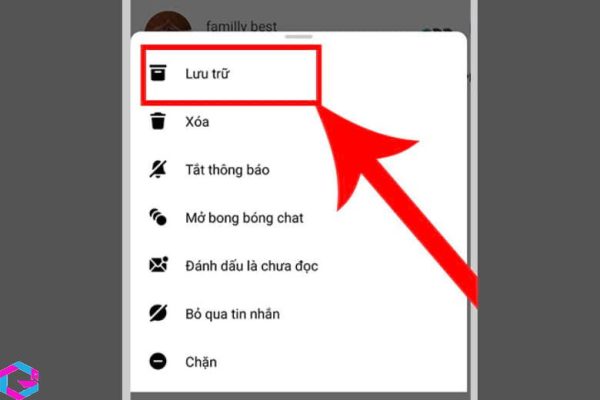
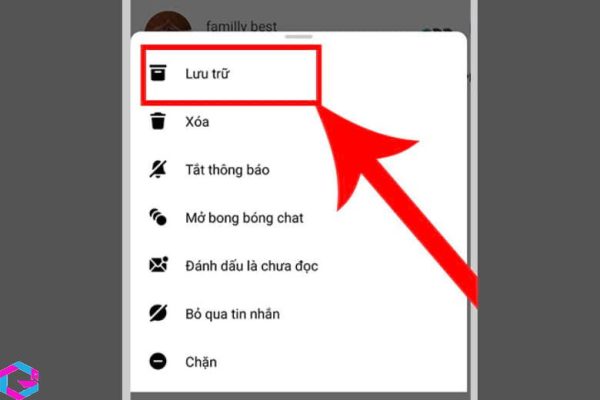
2. Cách khôi phục tin nhắn đã xóa trên Messenger bằng điện thoại
2.1. Tải bản sao lưu thông tin của bạn
Bước 1: Đầu tiên bạn cần truy cập ứng dụng FB trên điện thoại của mình > bấm chọn vào biểu tượng Avatar góc phải bên dưới đối với điện thoại iPhone hoặc ký hiệu dấu 3 gạch ngang góc trên bên phải điện thoại Android > kéo xuống và chọn vào mục Cài đặt & quyền riêng tư.
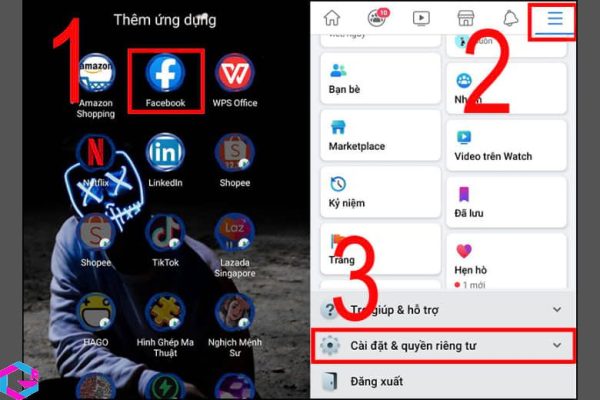
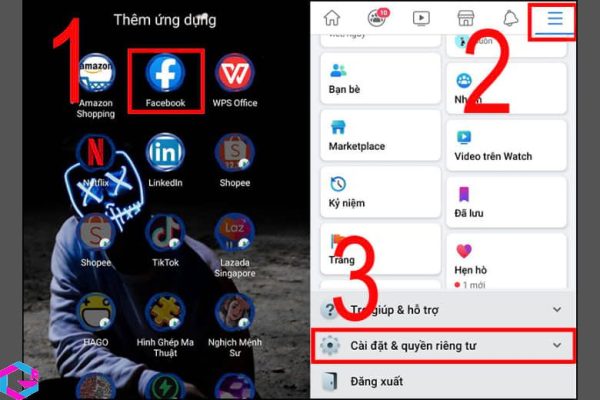
Bước 2: Sau đó bạn hãy tiếp tục bấm chọn vào mục Cài đặt > chọn tiếp vào mục Tải thông tin của bạn xuống.
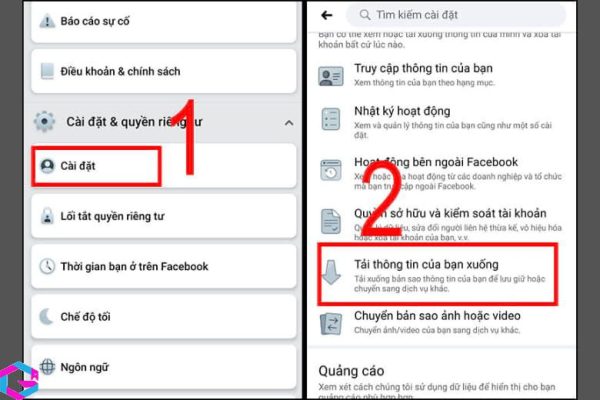
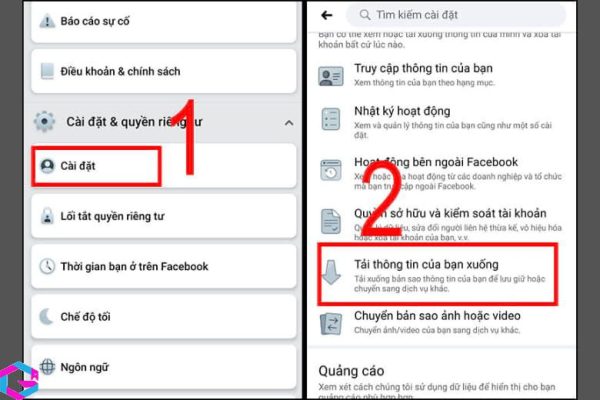
Bước 3: Sau đó hãy bấm chọn vào mục Tin nhắn cần tải về > chọn tiếp vào dòng Tạo File để tải về điện thoại.
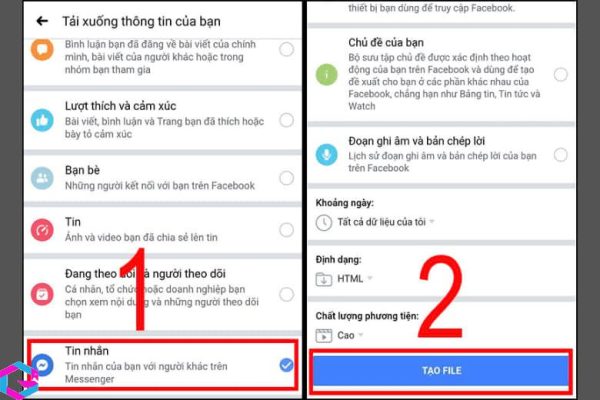
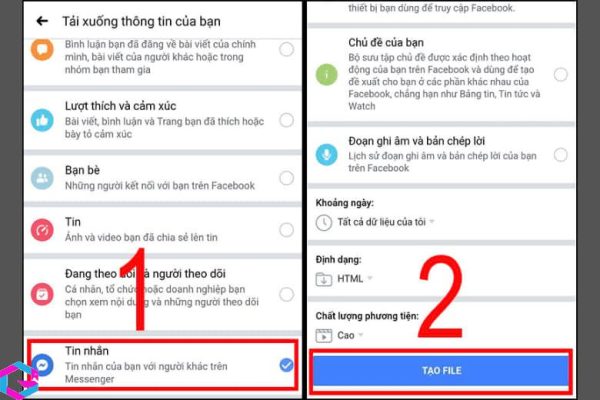
Bước 4: Chờ một chút để hệ thống tiến hành tạo bản sao tin nhắn > sau khi hoàn thành bạn hãy nhấp vào mục Tải xuống để bắt đầu quá trình tải.
Bước 5: Sau đó bạn hãy chọn mở tin nhắn đã tải, lúc này bạn sẽ phải nhập lại mật khẩu FB để tải tin nhắn về máy > sau đó nhấp vào file đã tải tin nhắn và mở xem là xong.
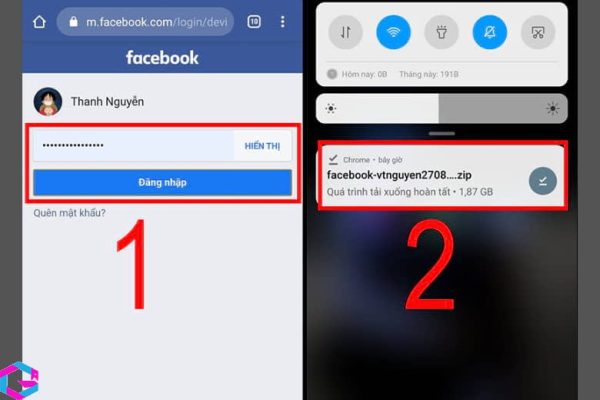
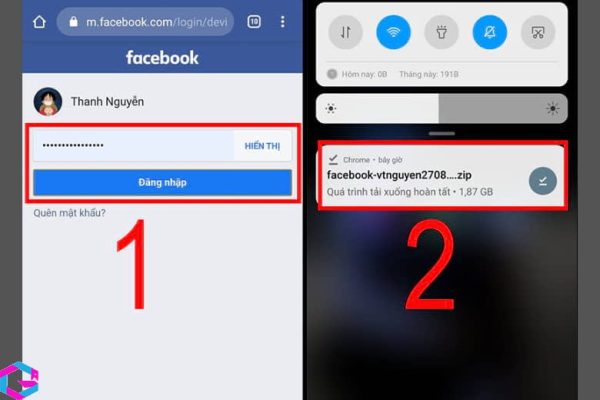
Để khôi phục tin nhắn đã xóa trên Messenger trên các thiết bị iOS, bạn có thể sử dụng ứng dụng Wondershare được thiết kế đặc biệt cho mục đích này. Các bước thực hiện khôi phục tin nhắn bao gồm:
- Bước 1: Đầu tiên, Tải và cài đặt ứng dụng Wondershare trên máy điện thoại của mình.
- Bước 2: Kết nối thiết bị điện thoại với máy tính thông qua sợi cáp đầu USB. Sau đó ứng dụng sẽ tự động phát hiện thiết bị của bạn và hiển thông tin thiết bị ngay giao diện chính.
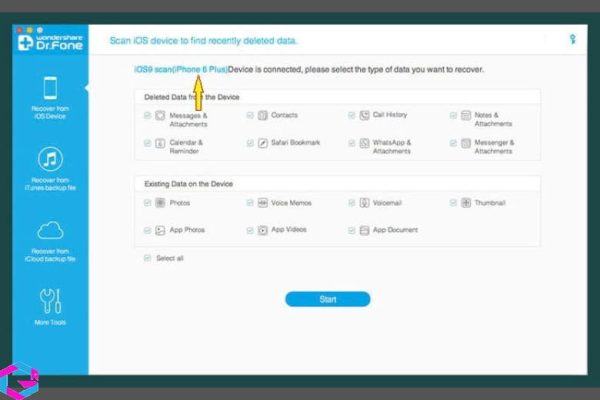
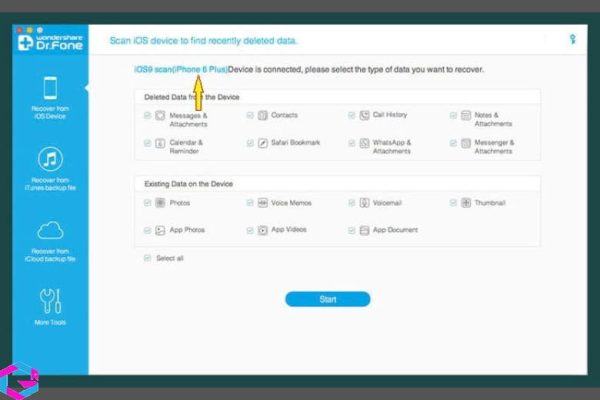
Bước 3: Sau đó bạn hãy bấm chọn vào mục khôi phục Messages & Attachments > bấm tiếp vào nút Start và chờ ứng dụng quét qua toàn bộ thiết bị.
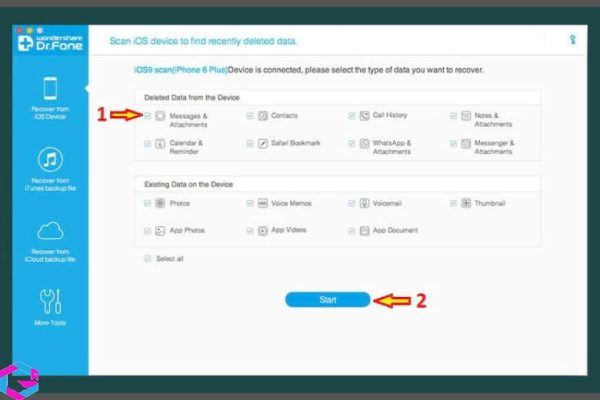
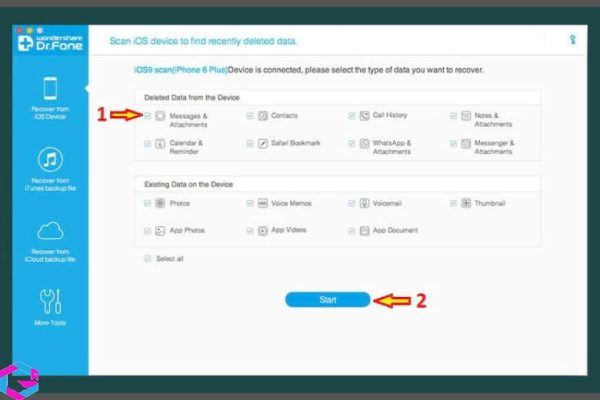
Bước 4: Sau khi đã hoàn thành bước quét, bạn có thể xem lại các tin nhắn mình đã xóa thông qua khung phân loại ở bên trái. Trong đó các tin nhắn đã bị xóa sẽ có màu đỏ và bạn chỉ cần tích chọn vào những mục tin cần khôi phục và bấm Recover hoặc Export là xong.


3. Cách khôi phục tin nhắn đã xóa trên Messenger bằng máy tính
3.1. Thông qua web Messenger.com
Cách khôi phục tin nhắn Messenger đã xóa thông qua web Messenger.com trên máy tính như sau:
- Bước 1: Đầu tiên, bạn cần phải truy cập vào ứng dụng dụng trên máy tính của mình thông qua đường link Tại đây.
- Bước 2: Ngay tại góc bên trái của màn hình giao diện, bạn hãy nhấp vào ảnh đại diện FB của mình > chọn vào dòng Đoạn chat lưu trữ.
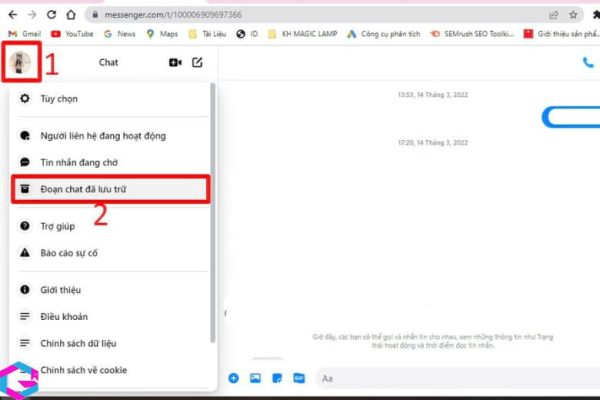
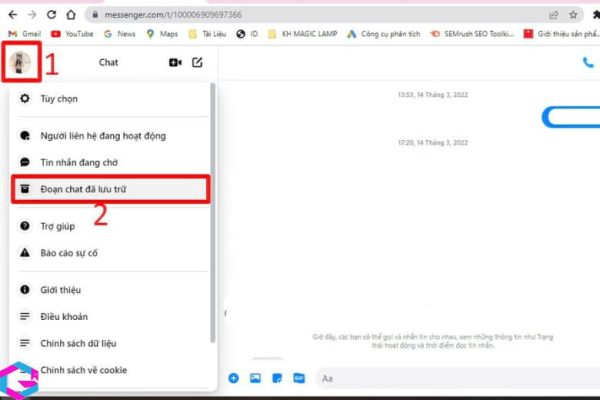
Bước 3: Sau đó hãy xem lại tin nhắn mà bạn đang cần tìm và chọn vào biểu tượng 3 chấm ở kế bên tin nhắn > nhấp vào mục khôi phục đoạn chat.
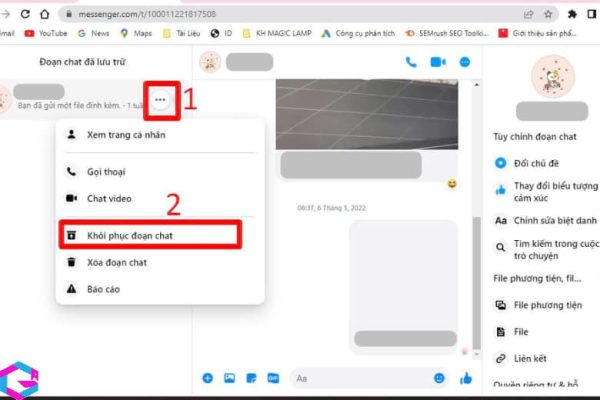
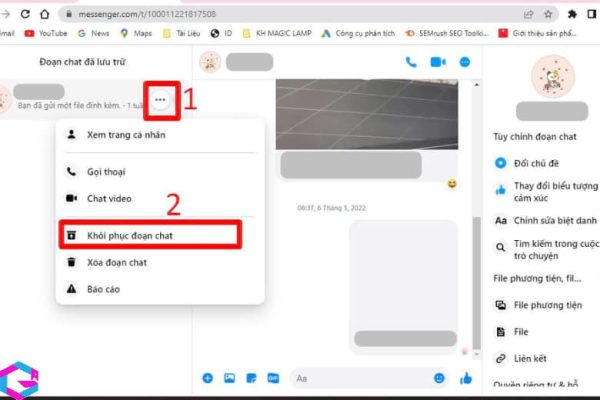
3.2. Tải bản sao lưu thông tin của bạn
Bước 1: Đầu tiên người dùng cần truy cập vào tài khoản FB của mình trên tình duyệt máy > sau đó ở góc phản màn hình hãy nhấp vào biểu tượng Avatar > chọn vào Cài đặt & quyền riêng tư > bấm chọn tiếp vào mục Cài đặt.
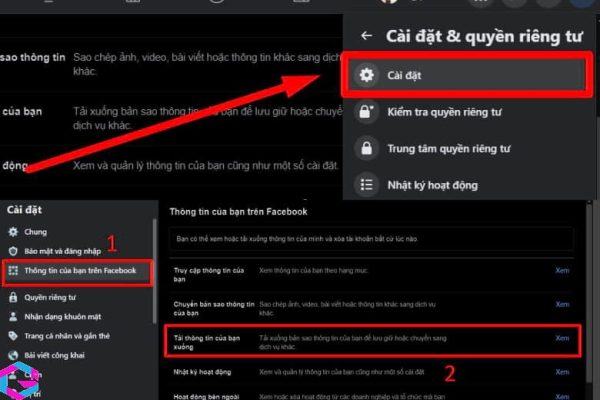
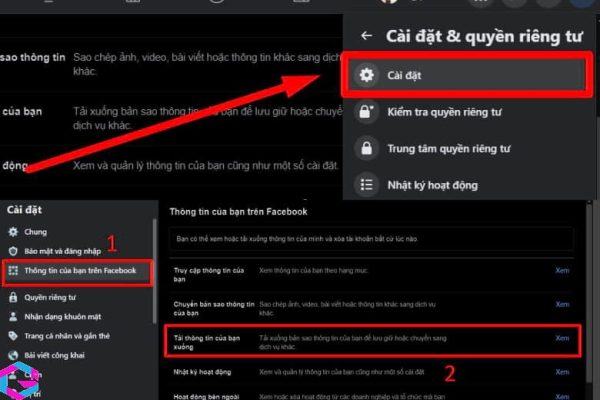
Bước 2: Sau đó bạn hãy nhấp vào mục Thông tin của bạn ở trên FB > bấm chọn tiếp vào dòng Tải thông tin.
Bước 3: Tiếp đến, sẽ có một cửa sổ mới xuất hiện, ngay tại mục Yêu cầu bản sao thì bạn hãy bấm chọn vào Khoảng ngày muốn tải tin nhắn về.
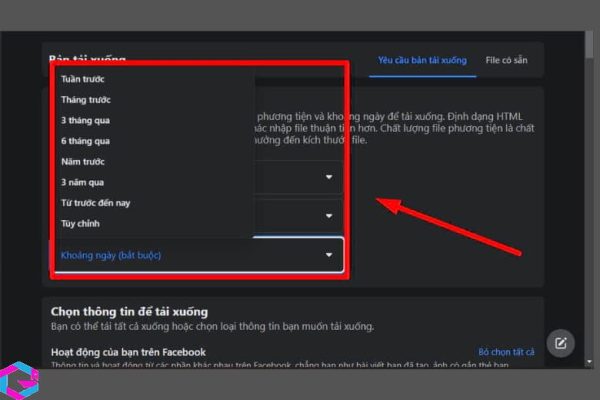
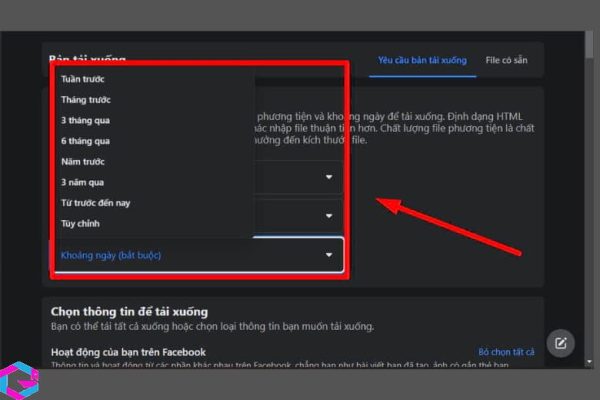
Bước 4: Bạn hãy lược bỏ qua những thông tin không cần thiết và bấm chọn vào mục Tin nhắn để file tải về nhanh chóng hơn. (khoảng từ 10 đến 15 phút tùy vào dung lượng tin nhắn của bạn)
Bước 5: Sau khi đã hoàn thành quá trình sao lưu thì hệ thống FB sẽ thông báo lại cho bạn > bấm chọn vào mục File có sẵn và chọn Tải xuống.
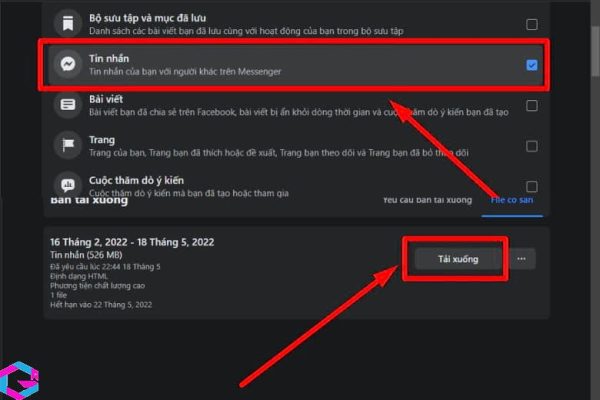
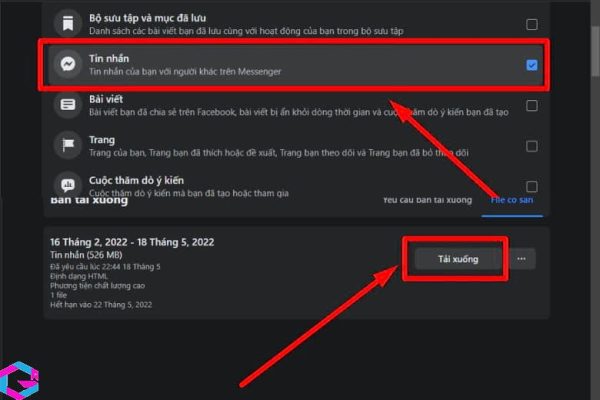
Bước 6: Sau đó bạn chỉ cần mở file dữ liệu vừa tải về máy tiến hành giải nén > sau đó chọn vào Your_messager.html để xem được các tin nhắn đã bị xóa.
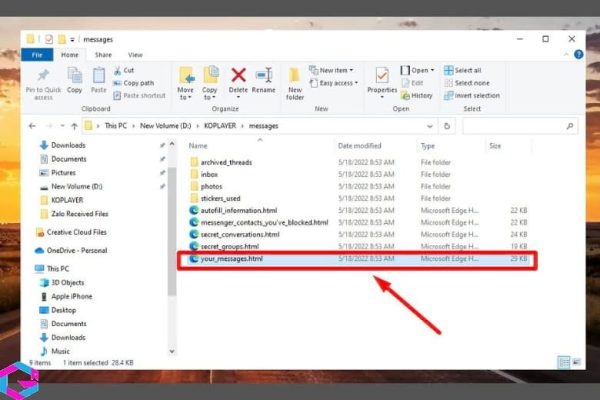
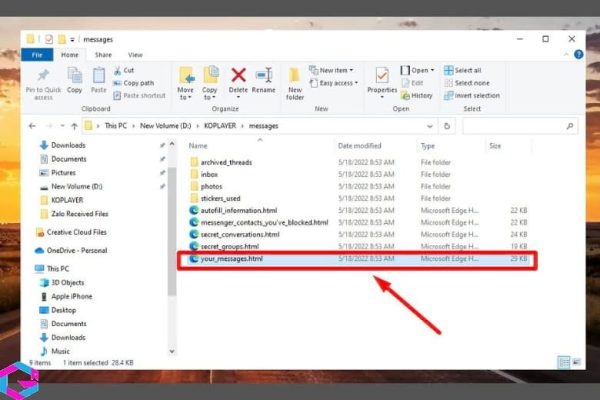
Các bước thao tác như sau:
Bước 1: Đầu tiên, bạn cần phải tiến hành tải, cài đặt ứng dụng Wondershare Dr.Fone trên máy tính thông qua đường link https://drfone.wondershare.net/.
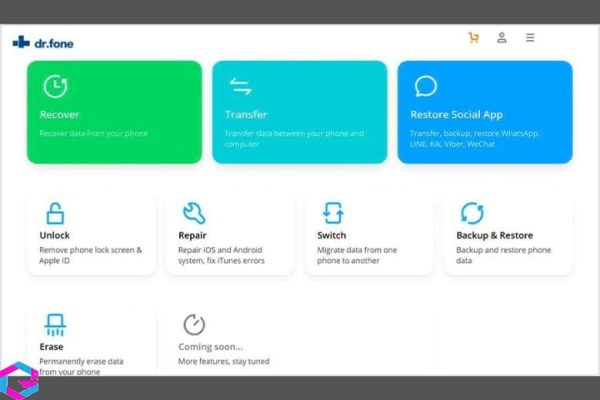
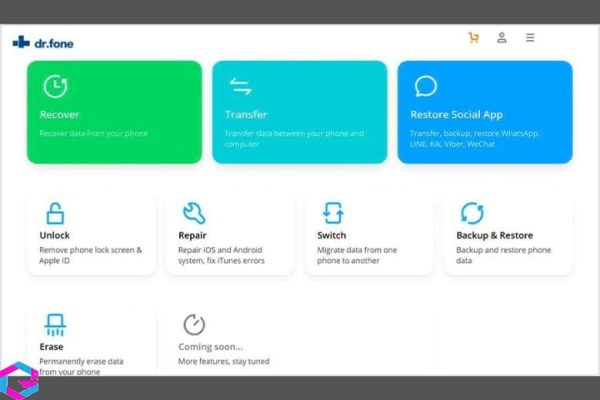
Bước 2: Khi cài đặt hoàn tất, bạn cần khởi động lại ứng dụng và kết nối điện thoại với máy tính bằng dây cáp. Sau đó, ứng dụng sẽ tự động phát hiện thiết bị và hiển thị thông tin trên giao diện máy.
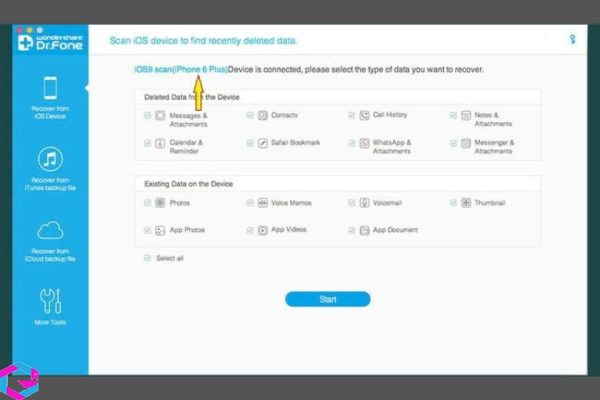
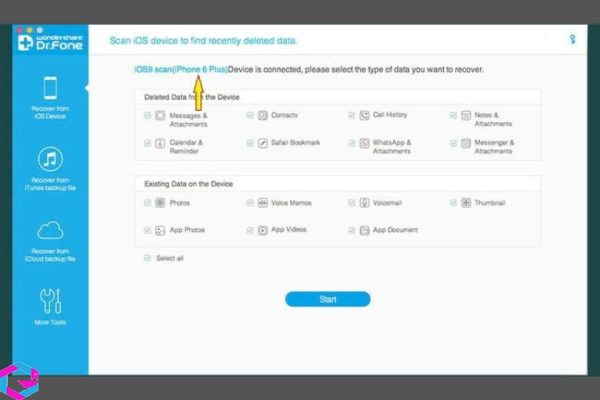
Bước 3: Kế đến bạn hãy nhấp vào dòng khôi phục tin nhắn Messages & Attachments > rồi sao đó nhấp vào mục Start và chờ ứng dụng tiến hành quét toàn bộ thiết bị của bạn.
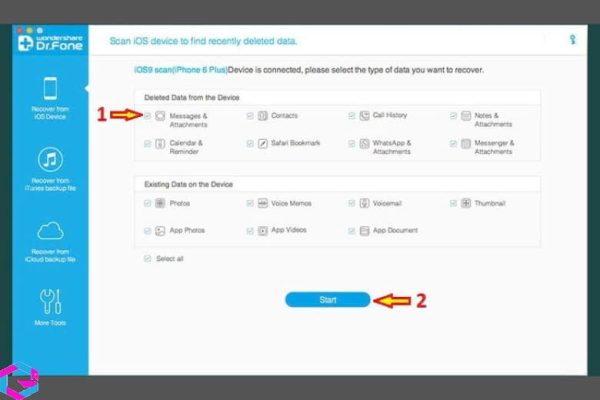
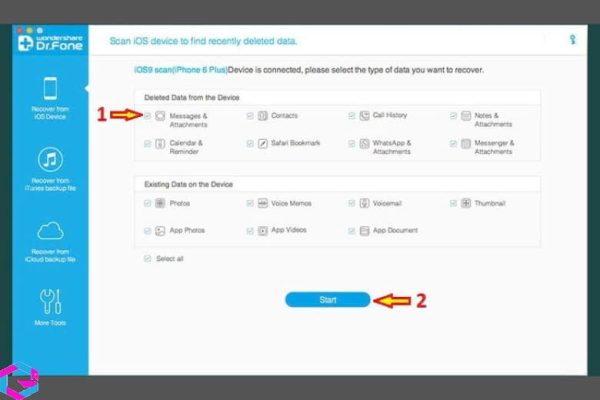
Bước 4: Tại đây bạn sẽ xem được toàn bộ tin nhắn mình đã xóa tại khung phân loại của ứng dụng. Lúc này chỉ cần nhấp vào những tin nhắn mà mình muốn khôi phục và chọn vào Recover hoặc Export là xong.
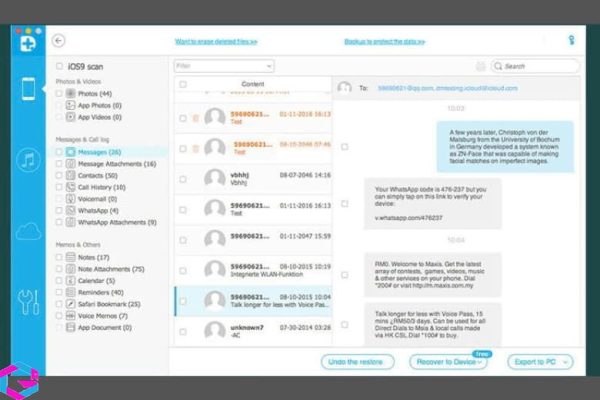
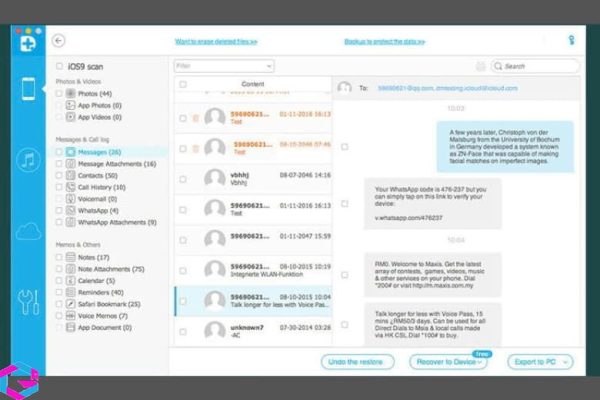
4. Kết luận
Trên đây một số cách khôi phục tin nhắn đã xóa trên Messenger mà bạn có thể áp dụng khi cần thiết. Tuy nhiên, việc khôi phục tin nhắn đã xóa không đảm bảo sẽ hoàn toàn thành công và có thể gặp phải một số hạn chế. Do đó, tốt nhất là nên sao lưu và lưu trữ các tin nhắn quan trọng của mình thường xuyên, để tránh mất mát dữ liệu không đáng có. Nếu bạn gặp bất kỳ vấn đề gì liên quan đến Messenger hoặc các ứng dụng khác, hãy liên hệ với nhà cung cấp dịch vụ hoặc đội ngũ hỗ trợ của họ để được giúp đỡ kịp thời.
Các bài viết liên quan: PhanMemVietNam.Com -> Thủ Thuật





